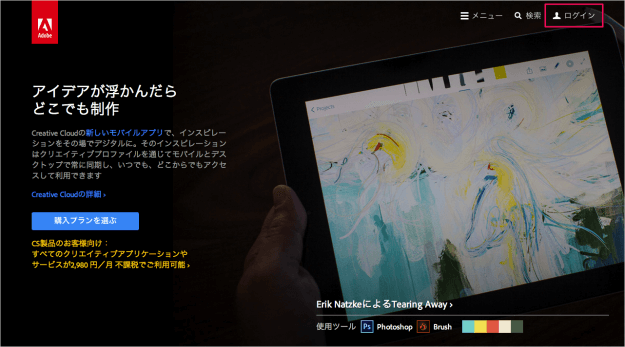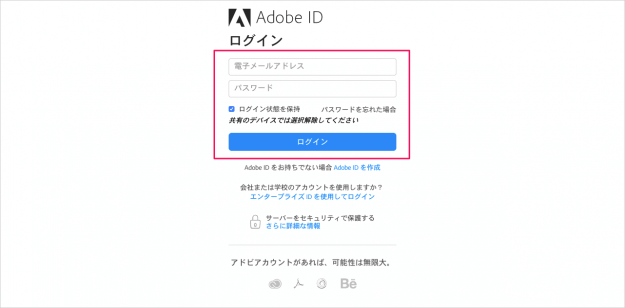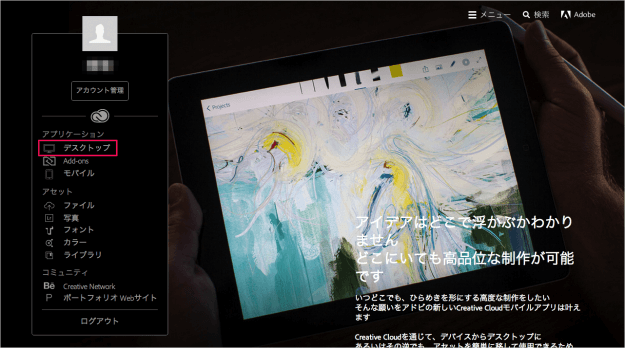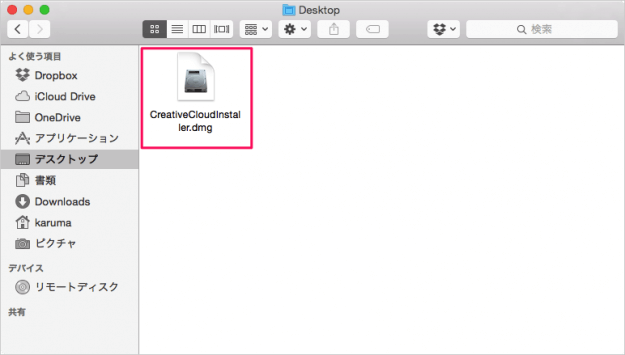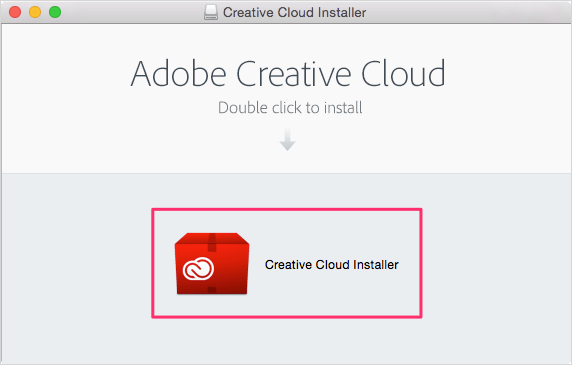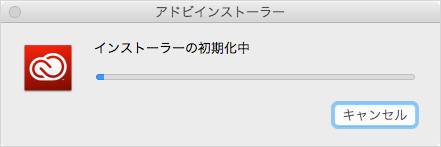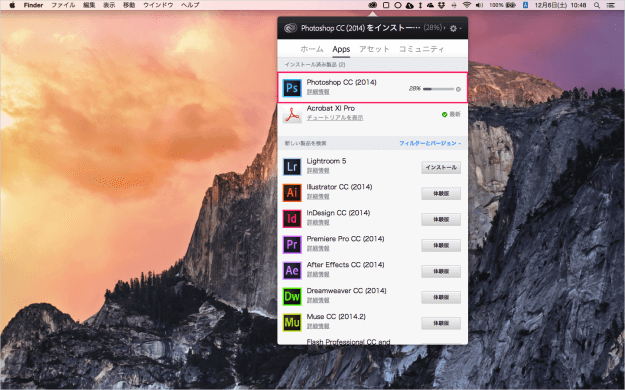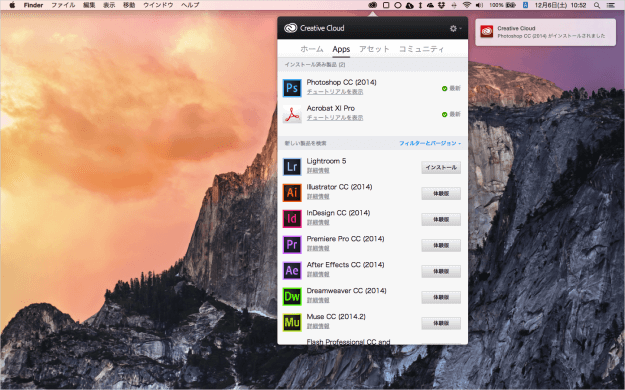Adobe Creative Cloud デスクトップアプリのインストール
Adobe Creatibe Cloudにアクセスします。 画面右上の「ログイン」をクリックします。 Adobe ID の「メールアドレス」「パスワード」を入力し、「ログイン」します。 左メニュー「アプリケーション」の「デスクトップ」をクリックします。 すると、さまざまなアプリケーションが表示されるので、どれかをクリックしましょう。ここでは Photoshop の「ダウンロード」をクリックしました。 クリックすると dmgファイルのダウンロードがはじまります。 ダウンロードした dmgファイルを開き 「Creative Cloud Installer」を起動します。 「開く」をクリックします。 「パスワード」を入力し、「OK」をクリックします。 すると、「インストーラーの初期化」「ダウンロード」「インストール」がはじまります。 Creative Cloud のインストールが完了すると、先ほど選択したアプリ(ここでは「Photoshop」)のインストールがはじまります。 しばらくすると(5分くらい)、アプリケーションのインストールが完了します。 そのほかのアプリをインストールしたい場合はこちらから行いましょう。 インストール方法の詳細はこちらを参考にしてください。
Mac - Adobe Creative Cloud - アプリのインストール